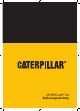Operation Manual
8 9
3.0
EINRICHTUNG IHRES T20 TABLETS
WARNUNG: Bevor Sie eines der in diesem Abschnitt beschriebenen Verfahren durchführen, lesen Sie
unbedingt die Sicherheitshinweise zu Ihrem Tablet.
3.1 LADEN IHRES TABLETS
1. Öffnen Sie die Abdeckung des Ladeanschlusses.
2. Schließen Sie das Netzkabel an den Ladeanschluss an – siehe (2) auf Seite 6.
3. Schließen Sie das Ladegerät an eine Netzsteckdose an.
Hinweis: Der Akku ist nicht aufgeladen, wenn Sie Ihr Tablet auspacken. Wir empfehlen, das T20 Tablet vor
der ersten Verwendung im Akkubetrieb vollständig aufzuladen.
ACHTUNG: Laden Sie den Akku bei einer Umgebungstemperatur von 0 °C bis 35 °C.
ACHTUNG: Verwenden Sie nur von Caterpillar
®
zugelassene Ladegeräte und Kabel. Die Verwendung
nicht zugelassener Ladeadapter oder -kabel kann Ihr T20 Tablet schwer beschädigen und ein Erlöschen der
Garantie zur Folge haben.
Sie können den Ladevorgang überwachen, indem Sie die Lade-LED in der rechten oberen Ecke Ihres
T20 Tablets beobachten. Während das Tablet aufgeladen wird, blinkt die LED entweder rot oder leuchtet
dauerhaft rot.
Zusätzlich können Sie den Akkuladefortschritt über das Batteriesymbol auf dem Bildschirm verfolgen:
LED-Verhalten Beschreibung
Leuchtet rot Akku ist vollständig geladen
Blinkt rot Akku wird aufgeladen
Batteriesymbol Beschreibung
Volle Batterie und Stecker
100%
Das Tablet ist vollständig aufgeladen und an den Netzstrom
angeschlossen
Teilweise geladene Batterie
undStecker
50%
Das Tablet ist teilweise aufgeladen und an den Netzstrom
angeschlossen.
HINWEIS: Wenn Sie auf das Symbol tippen, zeigt es den Ladezustand
des Akkus und die verbleibende Zeit, bis Ihr Tablet voll aufgeladen
ist, an.
Teilweise geladene Batterie
Das Tablet bendet sich im Akkubetrieb. Das Gerät läuft im
Akkubetrieb und entlädt den Akku
Warnsymbol: Akkustand niedrig
Ihr Tablet bendet sich im Akkubetrieb und bezieht daher den
benötigten Strom. Der Akku verfügt über eine niedrige Ladung
Akkustand sehr niedrig
x
Ihr Tablet läuft im Akkubetrieb und die Akkuladung ist sehr niedrig.
Verbinden Sie Ihr Gerät mit einer Netzsteckdose
3.2 EINSCHALTEN IHRES TABLETS
WARNUNG: Bevor Sie eines der in diesem Abschnitt beschriebenen Verfahren durchführen, lesen Sie
unbedingt die Sicherheitshinweise zu Ihrem Tablet.
3.3 EINRICHTEN EINES MICROSOFT KONTOS
Mit einem Microsoft-Konto haben Sie Zugriff auf den Windows Store, die Speicherung in der Cloud
zumSichern von Dateien und Daten, die Social Media-Seiten, Kontaktinformationen und vielem mehr.
1. Wenn Sie Ihr T20 Tablet zum ersten Mal einschalten, wird der zuerst angezeigte Bildschirm
der Windows 10 Startbildschirm sein. Bevor Sie Ihr Tablet verwenden können, müssen Sie die
Einrichtung von Windows abschließen.
HINWEIS:
Wir empfehlen Ihnen, ein Microsoft Konto zu erstellen, damit Sie alle Updates von Microsoft erhalten.
Dadurch wird sichergestellt, dass das Betriebssystem Ihres Tablets stets aktuell bleibt und es über die
neuesten Sicherheits-Patches verfügt.
2. Über Ihr Microsoft Konto können Sie ein kennwortgeschütztes E-Mail-Konto einrichten, damit
Sie sich sicher in Ihr Windows Benutzerkonto einloggen können. Die Einrichtung ist kostenlos
und die einzelnen Schritte sind leicht verständlich erklärt. Ein solches Konto kann mit den meisten
E-Mail-Adressen eingerichtet werden. Sollte dies nicht möglich sein, können Sie aber auch eine neue
E-Mail-Adresse erstellen.
HINWEIS:
Wenn mehr als eine Person das Tablette verwendet, empfehlen wir, dass jeder Benutzer ein eigenes Konto
erstellt. Auf diese Weise kann jeder Benutzer das eigene Prol personalisieren und eigene Einstellungen
vornehmen.
3. Folgen Sie den Anweisungen auf dem Bildschirm, um das Betriebssystem zu installieren.